Pokud se váš iPhone nabíjí, je dobré používat počítač nebo notebook k přehrávání Apple Music, abyste si mohli odpočinout. Jak hrát Apple Music na PC? Tento příspěvek bude hovořit o 2 nejlepších způsobech, jak poslouchat Apple Music na PC. Podívejte se na ně a zjistěte, který způsob preferujete!
Pokud také potřebujete bezplatný editor videa k vytváření hudebních videí nebo přidávání hudby do videí, zde je nejlepším doporučením MiniTool MovieMaker.
Apple Music je k dispozici na zařízeních Apple i jiných zařízeních. Pokud se přihlásíte k odběru streamovací služby, můžete na svém zařízení Apple, jako je iPhone, Mac nebo iPad, poslouchat hudbu pro prostorový zvuk s dynamickým sledováním hlavy na podporovaných zařízeních, bezztrátovým zvukem, skladbami ke stažení a hlasovým ovládáním. Apple Music můžete stejně tak přehrávat na PC s Windows. Tento příspěvek vám představí, jak toho dosáhnout.
Chcete-li získat přístup k Apple Music na PC, musíte zaplatit za předplatné za 9,99 $ měsíčně. Umožňuje streamovat více než 60 milionů skladeb a přistupovat k seznamům skladeb, albům, interpretům a oblíbeným položkám.
Metoda 1:Poslouchejte Apple Music na PC pomocí webového prohlížeče
Apple vytvořil webový hudební přehrávač s rozhraním podobným iTunes, který běží přímo ve vašem prohlížeči. Své oblíbené skladby můžete poslouchat přes webový prohlížeč, nejen na iPhonu nebo iPadu. Podívejme se jak.
1. Otevřete prohlížeč a navštivte webovou stránku Apple Music Player (https://music.apple.com/us/browse). Klikněte na tlačítko Přihlásit se tlačítko v pravém horním rohu okna pro přihlášení pomocí informací o vašem účtu Apple.
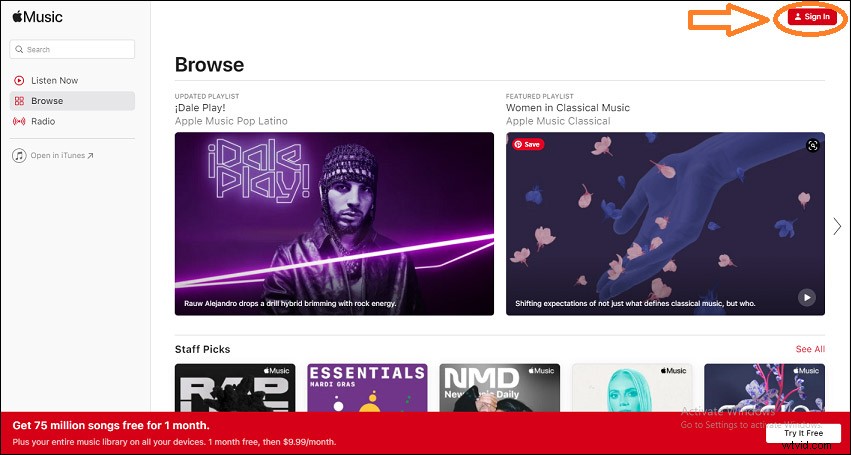
2. Zadejte Apple ID a heslo pro své předplatné Apple Music. Stiskněte Enter nebo šipka napravo od vašeho hesla.
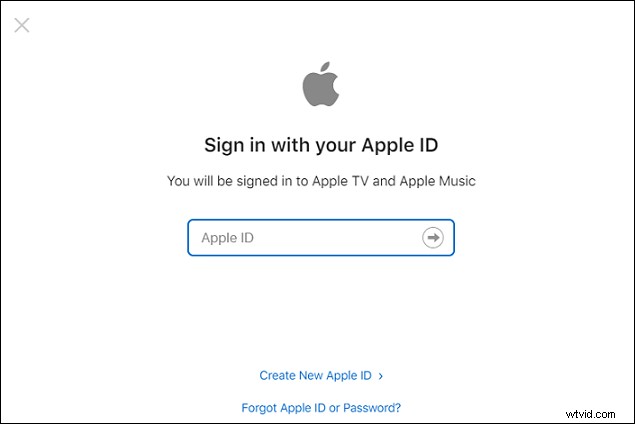
3. Mějte své zařízení Apple po ruce, protože možná budete muset ověřit své přihlášení pomocí přístupového kódu. Zadejte kód, který obdržíte na tomto zařízení, a do výzvy ve svém prohlížeči.
4. Jakmile jste přihlášeni, uvidíte navigaci vlevo. Můžete přejít do své knihovny nebo seznamu skladeb. Můžete také vyhledávat, procházet nebo přehrávat hudbu stejně jako v iTunes nebo aplikaci Apple Music.
Tipy:Po dokončení poslechu si web uložte do záložek a zavřete prohlížeč. Až si příště budete chtít poslechnout, klikněte na záložku a budete zase tam, kde jste přestali. A nezapomeňte:webový přehrávač funguje také na Macu a Linuxu!
Metoda 2:Poslouchejte Apple Music na PC pomocí iTunes
Ke službě Apple Music můžete přistupovat také z iTunes. Pokud ještě nemáte iTunes, můžete přejít na oficiální web iTunes nebo Microsoft Store a stáhnout si nejnovější iTunes do počítače.
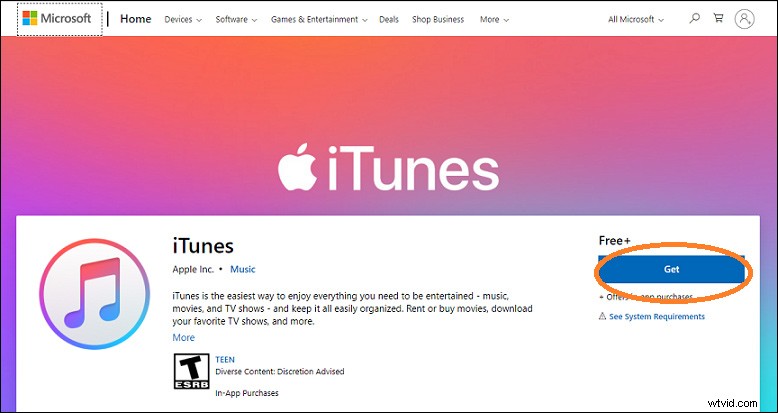
1. Otevřete iTunes a po instalaci se přihlaste. Přejděte na panel nabídek a klikněte na Účet> Přihlásit se .
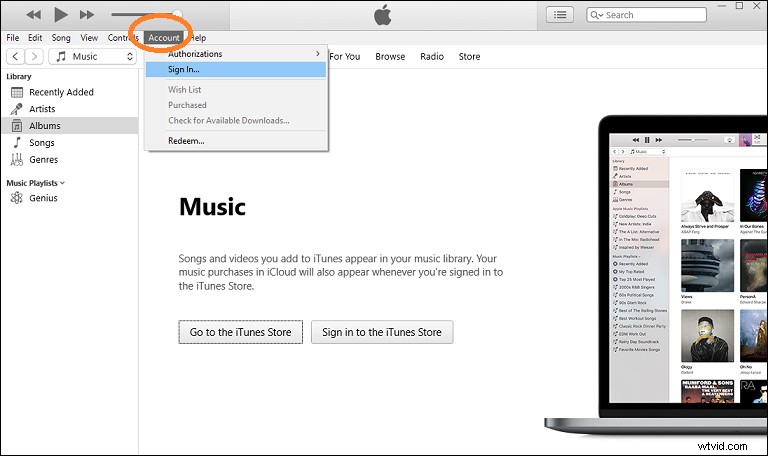
2. Zadejte své Apple ID a heslo a klikněte na Přihlásit se .
3. Po přihlášení otevřete svou hudební knihovnu iCloud a své předplatné Apple Music.
4. Vyberte Hudba zobrazte svou hudební knihovnu z vyskakovací nabídky vlevo nahoře a poté klikněte na Knihovna .
V Knihovně , můžete najít své seznamy skladeb a zakoupenou hudbu.
Pro vás je sekce, do které můžete přejít, když nevíte, co poslouchat, a Apple Music vám náhodně doporučí skladby na základě vaší historie poslechu.
V Procházet , můžete najít nejpopulárnější hudbu a hity právě v tuto chvíli, není potřeba žádné stahování
Příjemný poslech!!
Také by vás mohlo zajímat 3 užitečné způsoby, jak přidat hudbu do iPhone bez iTunes.
Závěr
Abych to shrnul, tento příspěvek nabídl 2 efektivní způsoby přehrávání Apple Music na PC:přes webový prohlížeč a přes iTunes. Který upřednostňuješ? Doufám, že se vám hudba bude líbit!
